iCareFone Transfer - WhatsApp Transfer için No.1 Çözüm
WhatsApp'ı Sıfırlama Yapmadan, Birkaç Tıklama ile Aktarın, Yedekleyin ve Geri Yükleyin
WhatsApp'ı Sıfırlamadan Aktarın
Sıfırlamadan WhatsApp'ı Kolayca Aktarın
WhatsApp Web'de görüntülü arama geçmişinizi görmek mi istiyorsunuz? Artık bu işlem çok daha kolay! Size adım adım, WhatsApp Web'de görüntülü arama geçmişinizi nasıl kontrol edebileceğinizi anlatacağız. Bunun dışında, whatsapp sohbeti tarafından dışa aktarma ile ilgili bilgiler hakkında da bilgi edinebilirsiniz
Profesyonel WhatsApp verilerini yedekleme, aktarma, geri yükleme aracı, WhatsApp verilerinizi kolayca yönetmenize yardımcı olabilir
WhatsApp Web'de arama geçmişinin nasıl kontrol edileceğinden bahsetmeden önce, ilk etapta ne olduğu hakkında sizi bilgilendirelim.
Basitçe söylemek gerekirse, WhatsApp Web, standart WhatsApp uygulamasının bilgisayar web sürümüdür. Tarayıcınız aracılığıyla erişebileceğiniz bu uygulama, bir browser aracılığıyla WhatsApp kullanmanızı sağlar.
WhatsApp Web cep telefonunuz üzerinden çalışır, yani önce telefonunuzda bir WhatsApp hesabı oluşturmanız gerekir, ardından WhatsApp web’e giriş yapabilirsiniz. Ancak oturum açtıktan sonra WhatsApp Web'i telefonunuzdan bağımsız olarak kullanabilirsiniz.
WhatsApp web'i kurmak için şu adımları izleyin.
“Bir Cihazı Bağla”ya basın, ardından WhatsApp Web ekranında verilen QR kodunu tarayın.
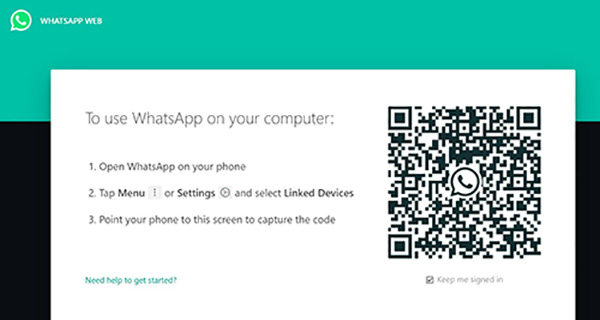
İlgili Okuma: WhatsApp Eski Sürüm APK 2024'ü indirmek için Tek Tıkla
Artık WhatsApp Web'in ne olduğunu bildiğinize göre, WhatsApp Web'de WhatsApp çağrı geçmişini nasıl kontrol edeceğinizi konuşmanın zamanı geldi.
Basitçe söylemek gerekirse ister tarayıcınızdan ister Mac/Windows uygulamasından erişin, arama geçmişinizi WhatsApp Web'den kontrol etmenin bir yolu yoktur.
WhatsApp'ın Mac ve Windows uygulamalarından (WhatsApp masaüstü uygulaması) görüntülü ve sesli görüşme yapabilirsiniz. Ancak, web yani tarayıcı sürümünü kullanıyorsanız arama da yapamazsınız.
WhatsApp uygulamasının mobil sürümü ile karşılaştırıldığında, WhatsApp Web oldukça sınırlıdır. Android ve iOS sürümlerinde bulunan özelliklerin çoğundan yoksundur. Basitçe söylemek gerekirse, WhatsApp, uygulamasının Web sürümüne, mobil sürümde olduğu kadar özellik atanmamıştır.
Şu an itibariyle, WhatsApp Web'in tarayıcı sürümünden sesli veya görüntülü arama yapamazsınız. Ancak WhatsApp masaüstü uygulamasını WhatsApp resmi sitesinden veya Microsoft Store'dan bilgisayarınıza indirirseniz gerçekten arama yapabilirsiniz.
HAYIR! WhatsApp masaüstü uygulamasının macOS ve Windows sürümlerinden arama yapabilmenize rağmen, arama geçmişinizi bunlardan kontrol edemezsiniz.
Yakın zamanda yeni bir cep telefonunuz varsa ve WhatsApp verilerinizi eski cihazdan yenisine aktarmak istiyorsanız, bu oldukça güç olabilir.
Yeni cihazınız eskisiyle aynı işletim sistemine sahipse, WhatsApp yedeklemesi iyi çalışır. Ancak, bir Android cihazından bir iOS cihazına geçiyorsanız, bu o kadar kolay değil!
Şanslısınız ki, Tenorshare iCareFone Transfer günü kurtarmak için burada. Sohbetlerinizi bir cihazdan diğerine kolaylıkla aktarmanıza olanak tanır. Bu kılavuzda, özellikle WhatsApp verilerinin bir Android cihazdan bir iPhone'a nasıl taşınacağı hakkında konuşacağız.iPhone'dan Android cihazlara (Xiaomi, Huawei, Samsung vb.) Whatsapp'ı aktarma benzer bir adımdır. Whatsapp'ı iphone'dan Xiaomi'ye aktarma hakkında daha fazla bilgi edinmek istiyorsanız, lütfen tıklayın
Yukarıdaki indirme düğmesine tıklayarak iCareFone Transfer'i indirin ve kurun. Her iki cihazı, yani eski Android akıllı telefonunuzu ve yeni iPhone'unuzu bilgisayara bağlayın. Ekranda her iki cihazınızı da gösteren bir arayüz göreceksiniz. Alt kısımdaki büyük “Aktar” düğmesine tıklayın.

Eski Android cihazınızda WhatsApp uygulamasını açın, Ayarlar > Sohbetler > Sohbet Yedeği bölümüne gidin ve oradan yeni bir yedek oluşturun.

Sistem, Android cihazınızdan WhatsApp verilerini almaya başlayacaktır. Lütfen bu olurken sabırlı olun.

Yeni cihaza aktarmanız gereken veri türlerini seçin.

Artık WhatsApp verileriniz başarıyla iPhone'unuza aktarıldı. Eski cihazınızda kullandığınız WhatsApp hesabına giriş yapın ve WhatsApp verilerinizi göreceksiniz.

Şu anda Tenorshare iCareFone Transfer, iOS 26 ve iPhone 16 dahil tüm sürümleri ve modelleri desteklemektedir, gelin ve ücretsiz deneme sürümünü indirin ve deneyin
Birçok kişi, WhatsApp Web'de WhatsApp çağrı geçmişini nasıl kontrol edeceğini merak ediyor. Onlardan biriyseniz, artık konu hakkında bilmeniz gereken her şeyi biliyorsunuz.
Ayrıca, WhatsApp verilerinizi bir cihazdan diğerine taşımak istiyorsanız, artık bu iş için en iyi aracı, yani Tenorshare iCareFone Transfer'i de biliyorsunuz..
ve yorumunuzu yazın
Yorum Bırakın
Tenorshare makaleleri için yorumunuzu oluşturun
Zeynep Demir tarafından
2025-12-24 / WhatsApp Tips